Poista Aktivoi Windowsin vesileima työpöydältä Windows 11/10:ssä
Windowsin aktivointivesileima tulee näkyviin työpöydälle, jos et aktivoi Windows 10 -kopiotasi 90 päivän kokeilujakson päätyttyä. Voi myös käydä niin, että näet edelleen tämän vesileiman, vaikka olet aktivoinut Windowsin . Tässä viestissä tarjoamme joitain ehdotuksia Aktivoi Windows -vesileiman(remove Activate Windows watermark) poistamiseksi työpöydältä Windows 11/10:ssä.
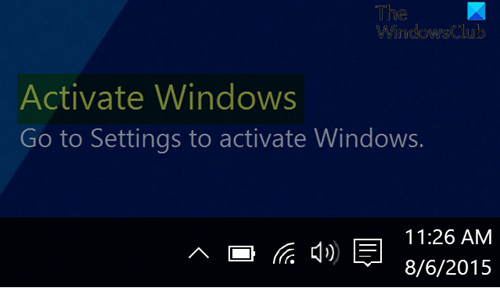
Poista Aktivoi Windowsin(Remove Activate Windows) vesileima työpöydältä
Voit poistaa Aktivoi Windows -vesileiman pysyvästi työpöydältä Windows 11/10 :ssä kokeilemalla jotakin seuraavista tavoista:
- Osta aktivointiavain
- Muokkaa Start-rekisteriavainta
- Luo ja suorita erätiedosto
- Muokkaa PaintDesktopVersion- rekisteriavainta
Katsotaanpa näiden menetelmien kuvaus.
1] Osta aktivointiavain
Microsoft Windows 10 -ohjelmiston käyttöoikeusehtojen mukaisesti; Osa 5(Microsoft Windows 10 software license terms; Section 5) , sinulla on oikeus käyttää Windows 10 :tä vain, jos sinulla on asianmukainen käyttöoikeus ja ohjelmisto on aktivoitu oikein aidolla tuoteavaimella tai muilla valtuutetuilla tavoilla. Joten jos sinulla ei ole lisenssiavainta, sinun tulee ostaa sellainen ja aktivoida Windows 10 -kopiosi .
2] Muokkaa Start-rekisteriavainta
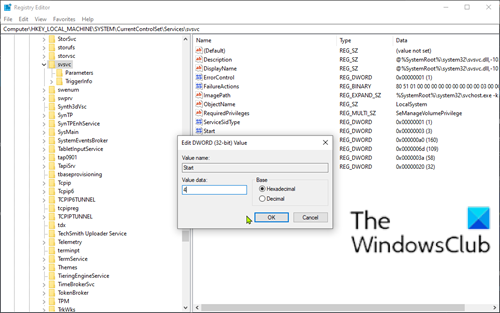
Koska tämä on rekisteritoiminto, on suositeltavaa varmuuskopioida rekisteri(back up the registry) tai luoda järjestelmän palautuspiste välttämättöminä varotoimenpiteinä. Kun olet valmis, voit jatkaa seuraavasti:
- Avaa Suorita-valintaikkuna painamalla Windows key + R
- Kirjoita Suorita-valintaikkunaan
regeditja paina Enter avataksesi rekisterieditorin(open Registry Editor) . - Navigoi tai siirry alla olevaan rekisteriavaimen polkuun:
Computer\HKEY_LOCAL_MACHINE\SYSTEM\CurrentControlSet\Services\svsvc
- Kaksoisnapsauta oikeassa ruudussa kohdassa Aloita(Start) - merkintää muokataksesi sen ominaisuuksia.
- Aseta ominaisuusikkunoissa Arvotiedot arvoon (Value)4 .
- Napsauta OK tallentaaksesi muutokset.
- Käynnistä tietokoneesi uudelleen.
3] Luo ja suorita erätiedosto
Tee seuraava:
- Avaa Suorita-valintaikkuna painamalla Windows key + R
- Kirjoita Suorita-valintaikkunaan
notepadja avaa Muistio painamalla Enter. - Kopioi ja liitä alla oleva syntaksi tekstieditoriin.
@echo off taskkill /F /IM explorer.exe start explorer.exe exit
- Tallenna(Save) (mieluiten työpöydälle) tiedosto nimellä ja liitä .bat - tiedostotunniste – esim. Poista_Watermark.bat(Remove_Watermark.bat) ja valitse Tallenna nimellä(Save as type) -ruudusta Kaikki tiedostot (All Files).
- Nyt voit suorittaa erätiedoston järjestelmänvalvojan oikeuksin(run the batch file with admin privilege) (klikkaa tallennettua tiedostoa hiiren kakkospainikkeella ja valitse pikavalikosta Suorita järjestelmänvalvojana(Run as Administrator) ).
Kun suoritat erätiedoston, Aktivoi Windows(Activate Windows) -vesileima poistetaan työpöydältäsi. Mutta kun käynnistät tietokoneen uudelleen, aktivointiviesti tulee näkyviin uudelleen. Tässä tapauksessa voit ajastaa komentotiedoston toimimaan automaattisesti aina, kun Windows käynnistyy .
4] Muokkaa (Modify)PaintDesktopVersion - rekisteriavainta
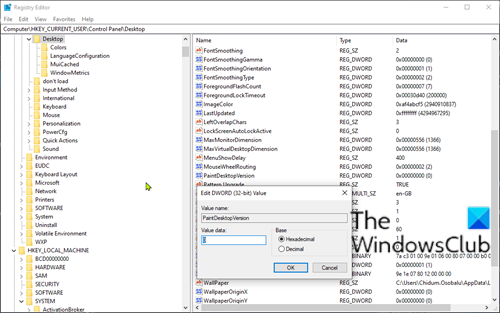
- Avaa Rekisterieditori.
- Navigoi(Navigate) tai siirry alla olevaan rekisteriavaimen polkuun:
Computer\HKEY_CURRENT_USER\Control Panel\Desktop
- Kaksoisnapsauta oikeassa ruudussa PaintDesktopVersion - merkintää muokataksesi sen ominaisuuksia.
- Aseta ominaisuusikkunoiden arvoksi (Value)0 .
- Napsauta OK tallentaaksesi muutokset.
- Käynnistä tietokoneesi uudelleen.
Ja siinä se tapoja poistaa Aktivoi Windows(Activate Windows) -vesileima työpöydältä Windows 10 :ssä !
Lue nyt(Now read) : Kuinka tarkistaa, onko Windows-avain aito vai laillinen .
Related posts
Lisää etätyöpöytäyhteyksien määrää Windows 11/10:ssä
Kuinka luoda työpöydän taustakuva-diaesitys Windows 11/10:ssä
Asetusten lisääminen työpöydän kontekstivalikkoon Windows 11/10:ssä
Steam-pelien kiinnittäminen tehtäväpalkkiin tai työpöydälle Windows 11/10:ssä
Luo etätyöpöytäyhteyden pikakuvake Windows 11/10:ssä
Työpöytä ja tehtäväpalkki päivittyvät jatkuvasti Windows 11/10:ssä
Microsoft Intune ei synkronoidu? Pakota Intune synkronoimaan Windows 11/10:ssä
Ei Poista-painiketta Microsoft-tilille Windows 11/10:ssä
Microsoft Remote Desktop -sovellus Windows 11/10:lle
Kuinka ottaa etätyöpöytäyhteys käyttöön ja käyttää sitä Windows 11/10:ssä
Työpöydän sijainti ei ole käytettävissä tai käytettävissä Windows 11/10:ssä
Etätyöpöytäpalvelut aiheuttavat korkean suorittimen Windows 11/10:ssä
Poista metatiedot tiedostoista ExifCleaner for Windows 11/10 -sovelluksella
Ilmainen työpöydän tallennin ja näytön tallennusohjelmisto Windows 11/10:lle
Etätyöpöydän (RDP) käyttäminen Windows 11/10 Homessa
Etätyöpöytä ei toimi tai ei muodosta yhteyttä Windows 11/10:ssä
Kuinka käyttää Windows 11/10:n sisäänrakennettuja Charmap- ja Eudcedit-työkaluja
Työpöydän kuvakkeita ei voi siirtää Windows 11/10:ssä
Poista kuolleet käynnistysohjelmat Task Managerista Windows 11/10:ssä
Animoitujen GIF-tiedostojen asettaminen taustakuvaksi Windows 11/10:ssä
